如何修改Excel图表背景
1.选中需要插入图表的单元格数据,接着点击工具栏的“插入”→“柱形图”。

2.插入柱形图之后,右键该柱形图然后选择“设置绘图区格式”。

3.选择“图片或纹理填充”,接着插入图片文件。
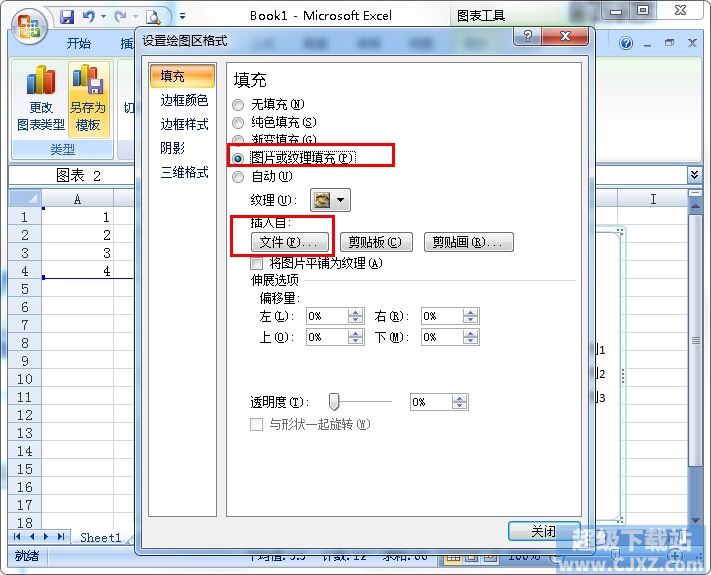
4.插入后我们就会发现图表的背景已经修改好啦,是不是很方便呢?

赞 (0)
1.选中需要插入图表的单元格数据,接着点击工具栏的“插入”→“柱形图”。

2.插入柱形图之后,右键该柱形图然后选择“设置绘图区格式”。

3.选择“图片或纹理填充”,接着插入图片文件。
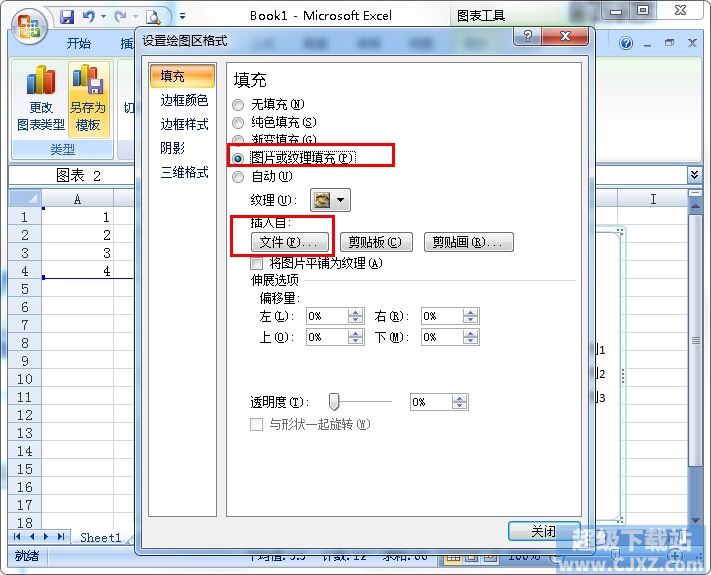
4.插入后我们就会发现图表的背景已经修改好啦,是不是很方便呢?
